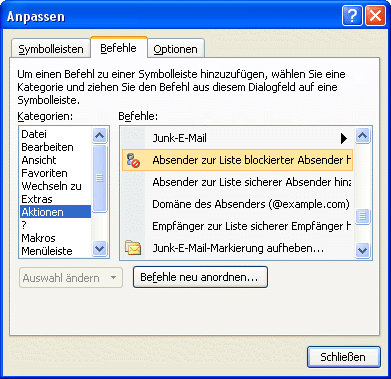
Schaltflächen zur Symbolleiste hinzufügen
Outlook bringt zwei Symbolleiste mit Buttons für wichtige Funktionen mit: die Standard- und die erweiterte Symbolleiste. Dabei ist die Zusammensetzung der Standard-Symbolleiste abhängig vom jeweiligen Outlook-Modul.
Wie in anderen Office-Programmen können Sie auch in Outlook weitere Schaltflächen für Menübefehle in die Symbolleisten einfügen. Dazu gehen Sie so vor:
1. Wechseln Sie in das Modul, in dem die neuen Schaltflächen zu sehen sein sollen.
2. Rufen Sie den Befehl „Extras, Anpassen“ auf.
3. Öffnen Sie das Register „Befehle“.
4. Im Feld „Kategorien“ sind die Menüs von Outlook, die Symbolleisten sowie der Eintrag „Makros“ zu finden. Hier wählen Sie das Menü aus, in dem sich der Befehl befindet, für den Sie eine Schaltfläche definieren wollen.
5. Suchen Sie nun im Feld „Befehle“ nach dem gewünschten Menübefehl.

6. Klicken Sie den Befehl an, halten Sie die linke Maustaste gedrückt und ziehen Sie den Befehl mit der Maus an die gewünschte Position in einer der Symbolleisten (zum Beispiel in „Erweitert“). Dort lassen Sie den Befehl „fallen“ – Outlook fügt dadurch eine neue Schaltfläche mit dem Befehlsnamen bzw. dem dafür vorgegebenen Icon ein. In Outlook 2007 gibt es ein Icon für den Befehl, in früheren Versionen nicht.
7. Wenn Sie noch weitere Schaltflächen einfügen wollen, wiederholen Sie Schritt 4 bis 6. Falls Sie die Namen der Schaltflächen oder die Icons ändern wollen, fahren Sie wie hier bzw. hier beschrieben fort (den 1. Schritt in den beiden Beschreibungen überspringen Sie).
8. Sobald Sie fertig sind, schließen Sie den Dialog „Anpassen“.










